利用excel vba编程在窗体上画一个六边形
摘要:本节目的:利用excelvba编程,在窗体上画一个六边形,下面小编就为大家介绍一下,来看看吧!步骤1打开excel表格,进入vbe窗口。插入...
本节目的:利用excel vba编程,在窗体上画一个六边形,下面小编就为大家介绍一下,来看看吧!
步骤1
打开excel表格,进入vbe窗口。
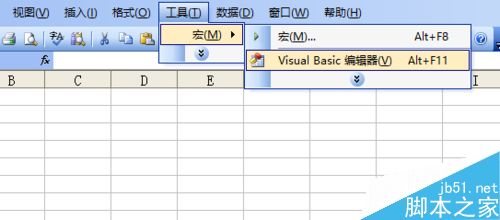
插入模块。
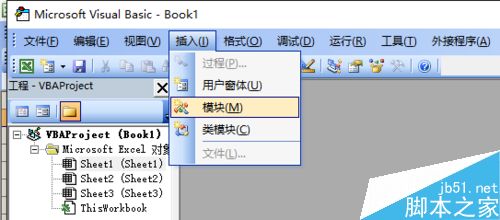
在模块1内编程,声明4个函数、1个结构,并编写一句显示窗体的程序——“画”。
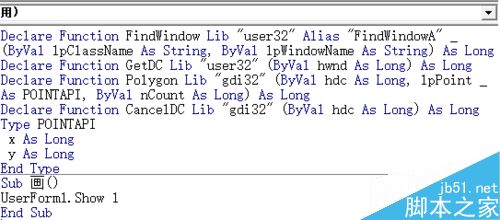
插入窗体。
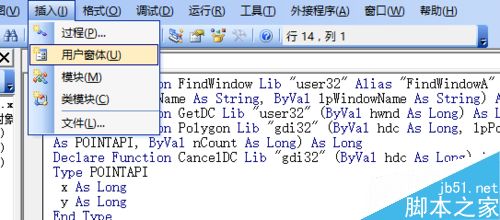
这是插入的窗体,调整大小如图。
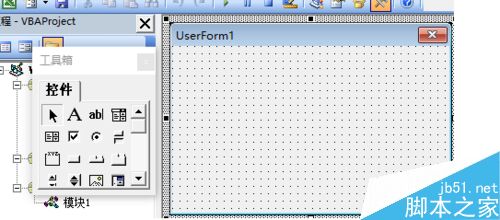
双击窗体进入编程界面,编写窗体单击事件触发的程序,调用模块1里声明的4个函数、1个结构编写程序。
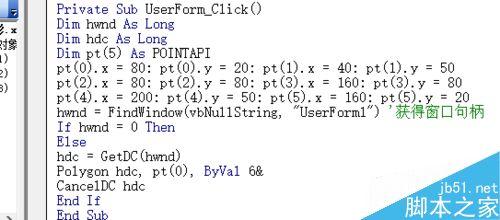
关闭vbe窗口,在excel表格界面启动宏。
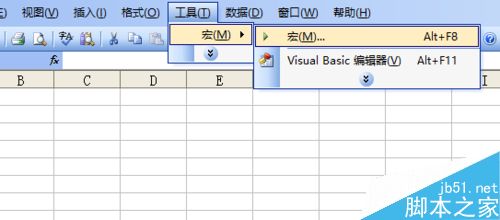
执行宏。
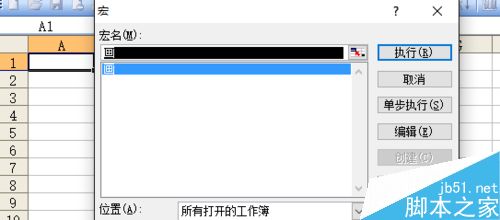
在表格上出现窗体,这就是“画”这个程序的运行结果。
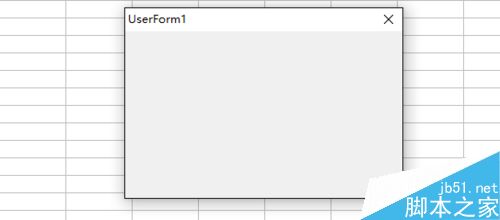
单击窗体,出现一个六边形,这就是窗体单击事件程序的运行结果。
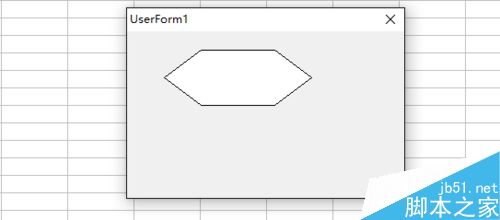
以上就是利用excel vba编程在窗体上画一个六边形方法介绍,操作很简单的,大家学会了吗?希望能对大家有所帮助!
【利用excel vba编程在窗体上画一个六边形】相关文章:
★ 使用Excel制作图表的实例教程 Excel图表制作大全
★ 如何学习Access 学好Access编程需要注意的三大要素是什么
上一篇:
Excel隐藏的行和列如何找出来呢?
